Capture de webcam dans le code source VB.NET et didacticiel
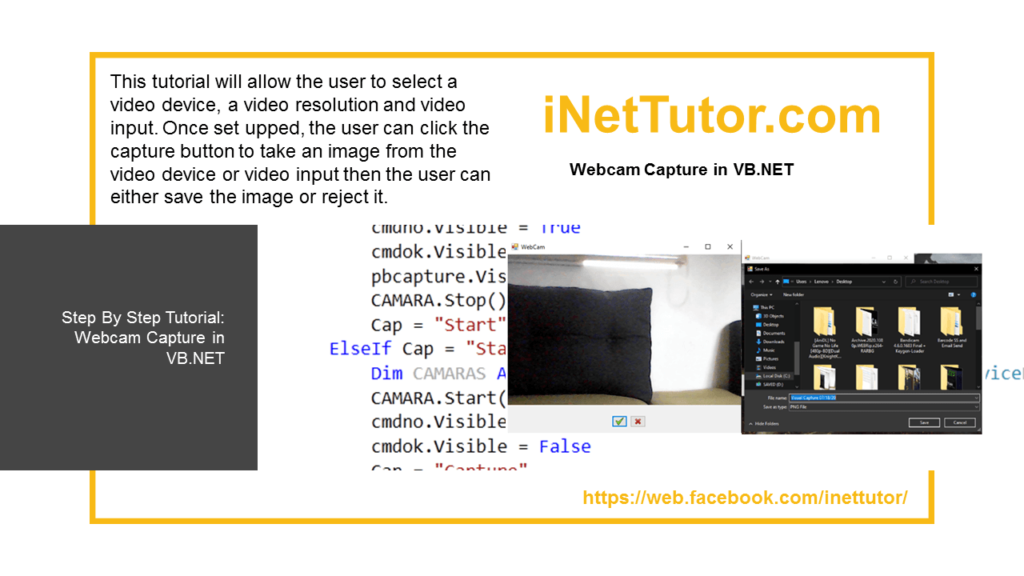
Problème
Créez un programme d’application Windows Form dans Visual Basic.Net qui permettra aux utilisateurs de capturer et d’enregistrer une image à partir d’une webcam.
La description
Ce tutoriel permettra à l’utilisateur de sélectionner un appareil vidéo, une résolution vidéo et une entrée vidéo. Une fois réglé, l’utilisateur peut cliquer sur le bouton de capture pour prendre une image à partir du périphérique vidéo ou de l’entrée vidéo, puis l’utilisateur peut soit enregistrer l’image, soit la rejeter.
Avant le didacticiel, les éléments suivants sont nécessaires pour démarrer:
- Microsoft Visual Studio 2008 – Ci-dessus
- AForge.dll
- AForge.Video.DirectShow.dll
- AForge.Video.dll
Le tutoriel commence ici:
- Téléchargez AForge.dll, AForge.Video.DirectShow.dll, AForge.Video.dll à partir d’Internet et enregistrez-le dans votre répertoire préféré.
- Ouvrez Microsoft Visual Studio 2012
- Sélectionnez un nouveau projet dans le menu Fichier.
- Sélectionnez Visual Basic, Application Windows Form, puis cliquez sur OK.
- Sur le panneau de la solution, faites un clic droit sur le «nom de votre projet» puis cliquez sur ajouter une référence
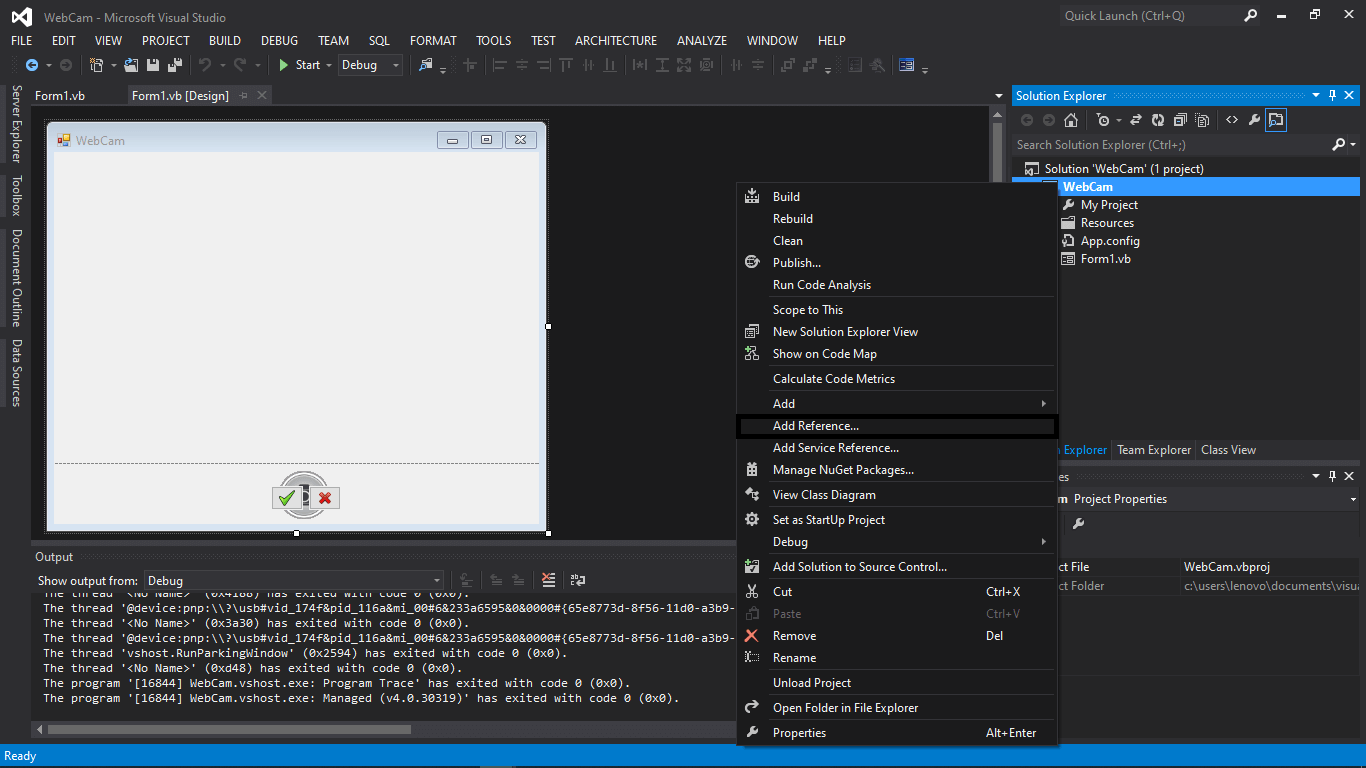
- Dans le gestionnaire de références, cliquez sur Parcourir dans le panneau de gauche et vérifiez le MessagingToolkit.Barcode.dll, s’il n’apparaît pas, puis cliquez sur le bouton Parcourir en bas. Recherchez et sélectionnez MessagingToolkit.Barcode.dll puis cliquez sur «Ajouter».
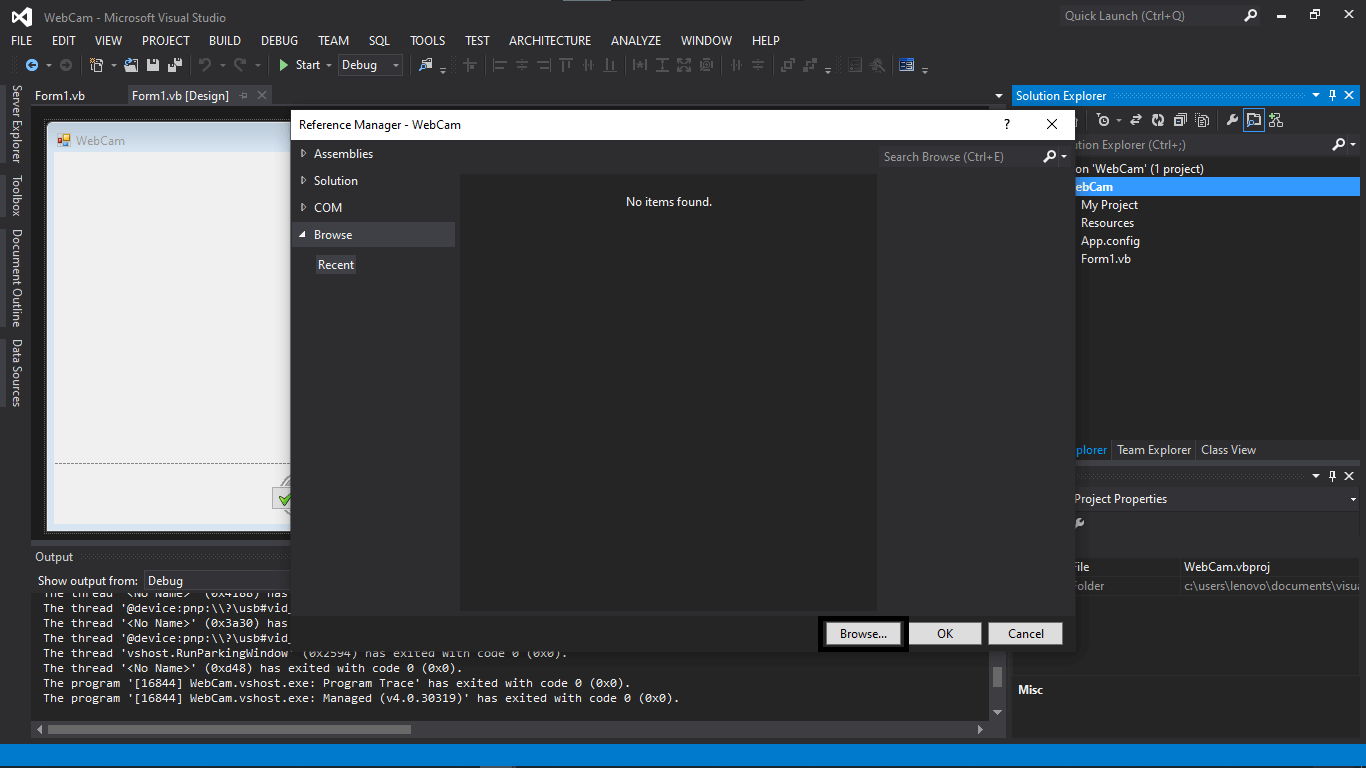
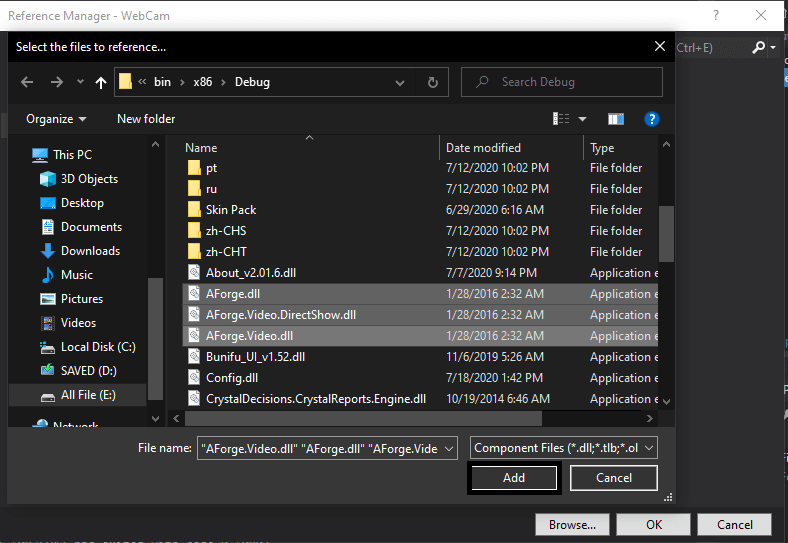
- Cliquez sur « Ok » et nous sommes maintenant prêts à concevoir notre formulaire
- Nous devons concevoir notre formulaire par les contrôles suivants:
- 3 Bouton de commande – 1 bouton qui peut capturer une image de la webcam, un autre bouton rejette l’image capturée et le dernier bouton qui peut enregistrer l’image capturée.
- 1 Picture Box – zone d’image où l’image capturée est affichée.
- Nous nommerons également nos contrôles de formulaire de cette manière:
- cmdno est le nom du bouton pour enregistrer.
- cmdok est le nom du bouton pour enregistrer.
- pbcapture est le nom du bouton pour générer le QR Code.
- PictureBox2 est le nom de la zone d’image où le QR Code sera affiché.
- C’est ainsi que nous concevons le formulaire. (N’hésitez pas à mettre en page le vôtre)
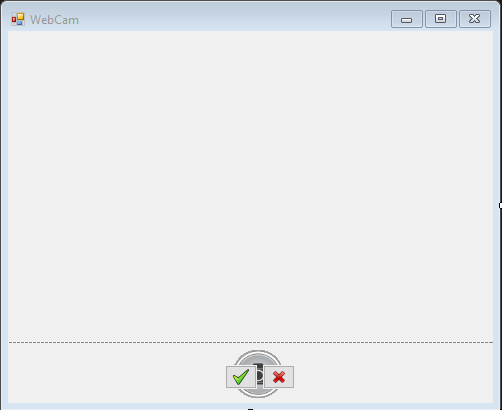
Figure 1. Conception du formulaire
- Importez le .dll en collant le code au-dessus de l’éditeur de texte
Codez ici
Imports AForge Imports AForge.Video Imports AForge.Video.DirectShow Imports System.IO
Code de fin
Explication du code:
Les codes ci-dessus sont nécessaires pour activer la caméra.
- sous Public Class Form1, collez le code suivant:
Codez ici
Dim CAMARA As VideoCaptureDevice Dim BMP As Bitmap Dim Cap As String = "Capture"
Code de fin
Explication du code:
Le code déclarera les variables ci-dessus à utiliser dans la prochaine série de codes.
- Dans le gestionnaire d’événements Form1_FormClosing, collez les codes suivants
Codez ici
Try
CAMARA.Stop()
' PictureBox2.Image = Nothing
Catch ex As Exception
Me.Dispose()
'PictureBox2.Image = Nothing
End TryCode de fin
Explication du code:
Le code mettra fin à la caméra et ramènera tout à l’état initial, puis fermera le programme.
- Dans le gestionnaire d’événements Form1_Load, collez les codes suivants
Codez ici
cmdno.Visible = False cmdok.Visible = False Dim CAMARAS As VideoCaptureDeviceForm = New VideoCaptureDeviceForm() If CAMARAS.ShowDialog() = DialogResult.OK Then CAMARA = CAMARAS.VideoDevice AddHandler CAMARA.NewFrame, New NewFrameEventHandler(AddressOf CAPTURAR) CAMARA.Start() Else Me.Close() End If
Code de fin
Explication du code:
Le code affichera un dialogue de formulaire de périphérique de capture vidéo, puis une fois que l’utilisateur choisit une résolution vidéo, un périphérique vidéo et une entrée vidéo et clique sur «OK», il passera au formulaire principal, sinon le formulaire / programme se ferme.
- Déclarez un sous-marin privé en le nommant «CAPTURAR» puis / ou collez les codes suivants (il devrait ressembler à ci-dessous).
Codez ici
Private Sub CAPTURAR(sender As Object, eventArgs As NewFrameEventArgs) BMP = DirectCast(eventArgs.Frame.Clone(), Bitmap) pbcaptureimage.Image = DirectCast(eventArgs.Frame.Clone(), Bitmap) End Sub
Code de fin
Explication du code:
Il s’agit du code pour le bouton de capture et le code capturera également une image du périphérique vidéo sous forme de bitmap.
- Double-cliquez sur le bouton pbcapture puis collez ce qui suit.
Codez ici
If Cap = "Capture" Then cmdno.Visible = True cmdok.Visible = True pbcapture.Visible = False CAMARA.Stop() Cap = "Start" ElseIf Cap = "Start" Then Dim CAMARAS As VideoCaptureDeviceForm = New VideoCaptureDeviceForm() CAMARA.Start() cmdno.Visible = False cmdok.Visible = False Cap = "Capture" End If End Sub
Code de fin
Explication du code:
Le code affichera l’image capturée dans la zone Image, puis masquera le bouton de capture et affichera le bouton cocher et ex.
- Double-cliquez sur le bouton x / no, puis collez ce qui suit.
Codez ici
Dim CAMARAS As VideoCaptureDeviceForm = New VideoCaptureDeviceForm() CAMARA.Start() cmdno.Visible = False cmdok.Visible = False pbcapture.Visible = True Cap = "Capture"
Code de fin
Explication du code:
Le code rejettera l’image capturée et redémarrera la caméra. Il masquera également le bouton cocher / oui ou ex / non du formulaire et affichera le bouton de capture.
- Double-cliquez sur le bouton cocher / oui, puis collez ce qui suit.
Codez ici
Dim SD As New SaveFileDialog
SD.InitialDirectory = My.Computer.FileSystem.SpecialDirectories.Desktop
SD.FileName = "Visual Capture " & Date.Now.ToString("MM/dd/yy")
SD.SupportMultiDottedExtensions = True
SD.AddExtension = True
SD.Filter = "PNG File|*.png"
If SD.ShowDialog() = DialogResult.OK Then
Try
pbcapture image.Image.Save(SD.FileName, Imaging.ImageFormat.Png)
Dim CAMARAS As VideoCaptureDeviceForm = New VideoCaptureDeviceForm()
CAMARA.Start()
cmdno.Visible = False
cmdok.Visible = False
pbcapture.Visible = True
Cap = "Capture"
Catch ex As Exception
End Try
Else
Dim CAMARAS As VideoCaptureDeviceForm = New VideoCaptureDeviceForm()
CAMARA.Start()
cmdno.Visible = False
cmdok.Visible = False
pbcapture.Visible = True
Cap = "Capture"
End IfCode de fin
Explication du code:
Le code enregistrera l’image capturée de la boîte d’image dans un répertoire spécial (le bureau), puis il masquera le bouton cocher / oui ou ex / non du formulaire et affichera le bouton de capture. Il réinitialise également la caméra.
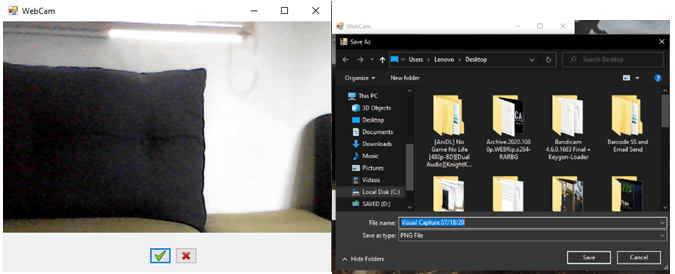
Auteur:
Nom: Charlie Devera
Adresse électronique: [email protected]
Téléchargement gratuit du code source (WebCam Capture dans VB.NET)
Vous pouvez visiter notre Facebook page pour plus d’informations, demandes de renseignements et commentaires.
Louer notre équipe pour faire le projet.
commentaires
commentaires




